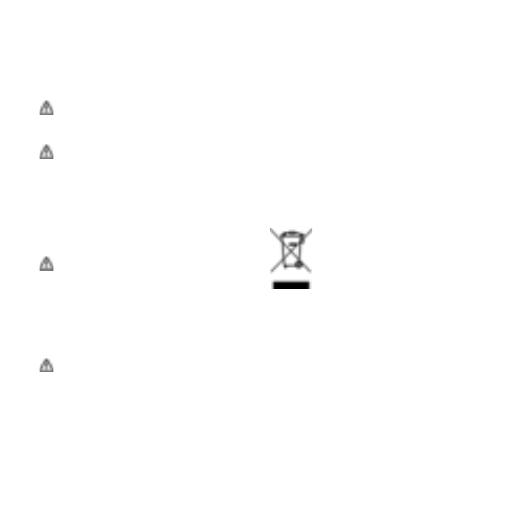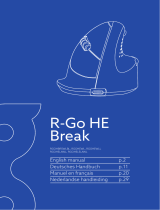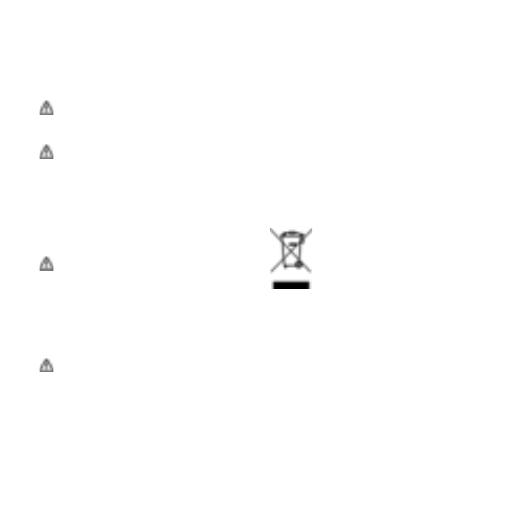
20
Für Ersatzhandbücher finden Sie unter www.r-go-
tools.com/support
Achtung: Um Feuergefahr und die Gefahr eines
elektrischen Schlags zu vermeiden, setzen Sie das
Gerät weder Regen noch sonstiger Feuchtigkeit aus.
Achtung: Versuchen Sie nicht, das Gerät zu
reparieren.
Versuchen Sie nicht, das Gerät oder das Netzteil
auseinanderzunehmen, zu öffnen, zu warten oder zu
verändern. Dies könnte zu einem Stromschlag führen
oder andere Risiken zur Folge haben. Jedes Anzeichen
für ein versuchtes Öffnen und/oder Ändern des
Geräts, einschließlich des Abziehens, Durchstechens
oder Entfernens von Beschriftungen, führt zu einem
Erlöschen der beschränkten Garantie.
Pflegemaßnahmen
-Bewahren Sie das Gerät nicht an feuchten Orten auf.
-Setzen Sie das Gerät nicht für längere Zeit dem
direkten Sonnenlicht oder Hitze aus.
-Biegen Sie das USB-Kabel nicht mit unnötig viel Kraft.
- Demontieren Sie das Kabel nicht.
-Lassen Sie die das Gerät nicht fallen und setzen Sie
sie nicht extremen Kräften aus, um Beschädigungen
zu vermeiden.
Für Kunden in Europa
Erklärung zur Konformität mit EU-Richtlinien
Hiermit erklärt die R-Go Tools b.v., dass dieses Gerät
den grundlegenden Anforderungen und anderen
relevanten Auflagen der Richtlinien:
EC EMC directive 2014/30/EU, und
RoHS Richtlinie 2011/65/EC.
Eine Kopie der Konformitätserklärung (Declaration of
Conformity, DoC)) mit der Richtlinie finden Sie unter
folgender URL
(http://www.r-go-tools.com/de/info/konformitaet-
serklaerung/)
Vorsicht - Reparatur und Wartung dieses Geräts dürfen
nur vom autorisierten R-Go-Tools B.V.-Kundendienst
durchgeführt werden. Nicht ordnungsgemäß ausge-
führte Reparaturen und unsachgemäßer Gebrauch
können Ihre Sicherheit gefährden.
Entsorgung von Altbatterien und Elektro- sowie
Elektronik-Altgeräten
Dieses Symbol auf dem Produkt, den
Batterien oder der Verpackung bedeutet,
dass weder das Produkt noch darin
enthaltene Batterien mit Haushaltsabfällen
entsorgt werden dürfen. Sie sind
verpflichtet, das Produkt bei einer
entsprechenden Annahmestelle für die
Wiederverwertung von Batterien sowie Elektro- und
Elektronik-Altgeräten zu entsorgen. Die Abfalltrennung
und – wieder-verwertung trägt zum Schutz natürlicher
Ressourcen bei und verhindert mögliche negative
Folgen für Gesundheit und Umwelt, die bei nicht
ordnungsgemäßer Entsorgung von Batterien sowie
Elektro- und Elektronik-Altgeräten aufgrund
möglicherweise darin enthaltener gefährlicher
Substanzen auftreten können. Weitere Informationen
zur Entsorgung von Batterien sowie Elektro- und
Elektronik-Altgeräten erhalten Sie bei den Behörden
Ihrer Stadt bzw. Ihrer Gemeinde, beim zuständigen
Abfallentsorgungsunternehmen oder von dem
Händler, bei dem Sie das Produkt erworben haben.